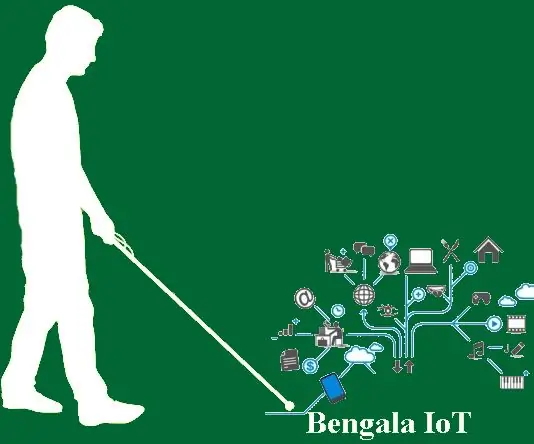
Obsah:
- Autor John Day [email protected].
- Public 2024-01-30 11:58.
- Naposledy zmenené 2025-01-23 15:05.
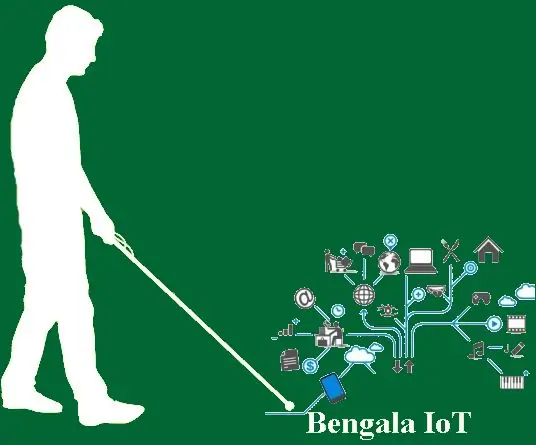
Tím:
- Rodrigo Ferraz Azevedo ([email protected])
- José Macedo Neto ([email protected])
- Ricardo Medeiros Hornung ([email protected])
Popis projektu:
Podľa výskumných ústavov má časť svetovej populácie nejaký druh telesného postihnutia a cieľom nášho projektu je uspokojiť túto verejnosť, konkrétnejšie zrakovo postihnutých. Tento projekt si kladie za cieľ postaviť trstinu, ktorá pomocou vstavanej technológie zlepší život ľuďom so zrakovým postihnutím. Zariadenie bude používať senzory, ako napríklad senzor GPS, mikrofón na ovládanie hlasových príkazov, náhlavnú súpravu na interakciu s používateľom, ultrazvukové senzory na detekciu prekážok a okolie. predmetov, magnetickej nabíjačky a je navrhnutý ako kompletné komunikačné zariadenie, ktoré umožňuje pripojenie k vášmu telu pomocou náhlavnej súpravy bluetooth.
Krok 1: Diely

- DragonBoard 410C
- Štartovacia karta Linker Mezzanine pre 96 dosiek
- Ultrassonic senzor HC-SR04
- Bluetooth headset
- Batéria
- Bzučiak
- Tlačidlo
Krok 2: Pripojte komponenty


Krok 3: Nainštalujte lokálne softvéry
Nainštalujte nasledujúci softvér:
- Android Studio (https://developer.android.com/studio/install.html
- Visual Studio (https://www.visualstudio.com/pt-br/downloads/)
Dragonboard je dodávaný s nainštalovaným systémom Android 5.1 (aktuálna verzia 06-2017) a túto verziu používame pre uvedené riešenie, ale ak potrebujete, môžete si stiahnuť a nainštalovať verziu systému Android, ktorá je k dispozícii na webe 96Boards.
Android 5.1 (https://www.96boards.org/documentation/ConsumerEdition/DragonBoard-410c/Downloads/Android.md/)
Krok 4: Konfigurujte cloudovú službu
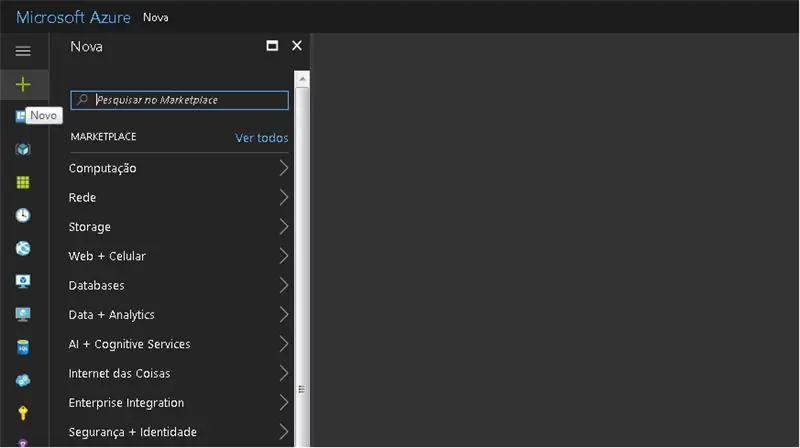
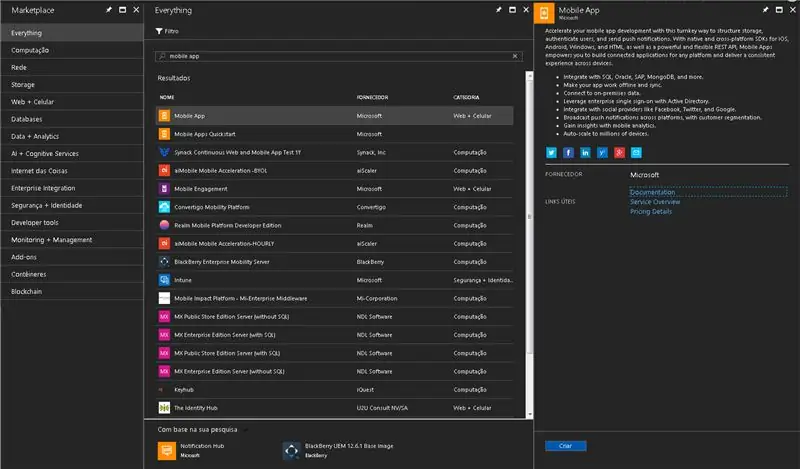
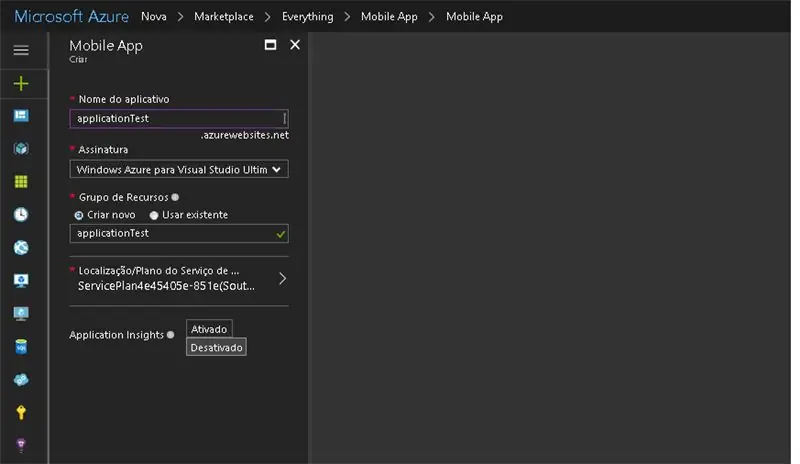
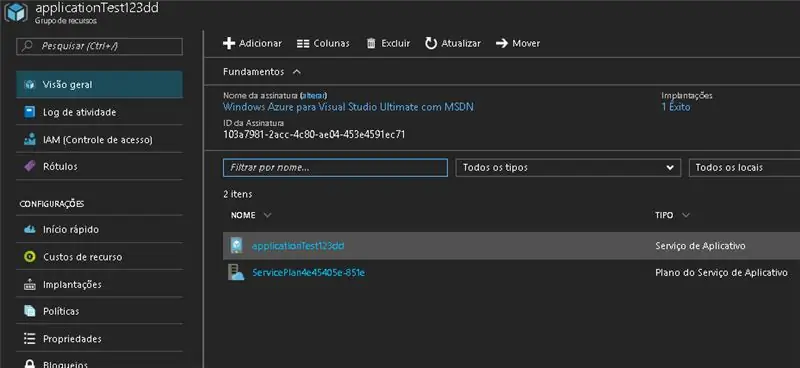
Na tento projekt používame poskytovateľa cloudu Microsoft Azure, kde je možné sa na dané časové obdobie zaregistrovať ako testovací používateľ.
- Kliknutím na tlačidlo Plus (+) pridáte novú službu;
- Vyhľadajte „Mobilná aplikácia“a kliknite na položku vytvoriť;
- Vyplňte polia: Názov aplikácie, Podpis, Skupina zdrojov, Lokalizácia/Plán služieb a kliknite na Vytvoriť;
- Hotový!
Krok 5: Stiahnite si šablónu na vytvorenie miestnej aplikácie
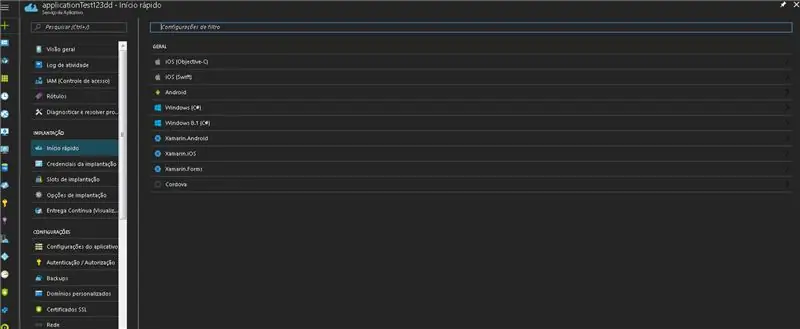
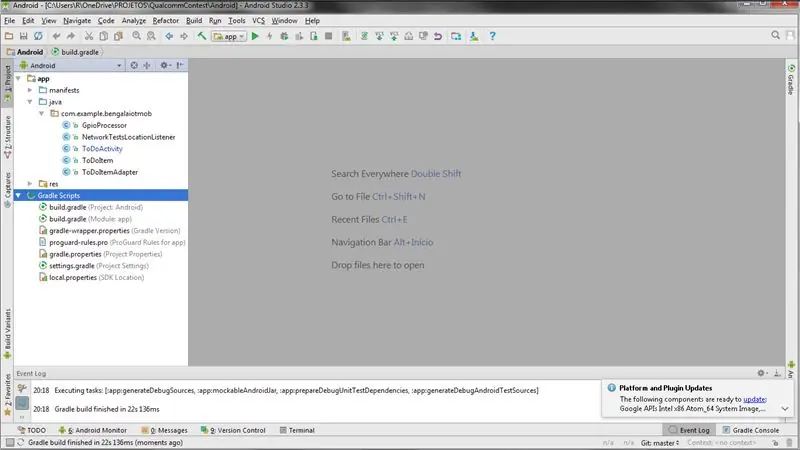
- Stiahnite si šablónu pre Android, aby ste urýchlili vývoj;
- Otvorte v aplikácii Android Studio a zmeňte požadované funkcie;
- Dôležitý súbor, ktorý je potrebné sledovať, je GpioProcessor.java, ktorý mapuje GPIO a umožňuje jeho manipuláciu pomocou softvéru. Tento súbor bol stiahnutý z GitHub spoločnosti Qualcomm (https://github.com/IOT-410c/IOT-DB410c-Course-3.git)
Krok 6: Videá




Tieto videá citujú riešenie a ukazujú, ako funguje.
Krok 7: Referencie
- Špecializácia na internet vecí UC San Diego (https://www.coursera.org/specializations/internet-of-things)
- Android (https://www.96boards.org/documentation/ConsumerEdition/DragonBoard-410c/Downloads/Android.md/)
- Android Studio (https://developer.android.com/studio)
- Sieť Qualcomm Developer Network (https://developer.qualcomm.com/hardware/dragonboard-410c/tutorial-videos)
- Inštalačná príručka Dragonboard 410c pre Linux a Android (https://github.com/96boards/documentation/wiki/Dragonboard-410c-Installation-Guide-for-Linux-and-Android)
- Microsoft Azure (https://azure.microsoft.com/pt-br/)
Odporúča:
IoT APIS V2 - autonómny automatizovaný systém zavlažovania rastlín s podporou IoT: 17 krokov (s obrázkami)

IoT APIS V2 - autonómny automatizovaný zavlažovací systém rastlín s podporou IoT: Tento projekt je evolúciou môjho predchádzajúceho pokynu: APIS - automatizovaný závlahový systém rastlín Používam APIS už takmer rok a chcel som zlepšiť predchádzajúci návrh: Schopnosť monitorujte závod na diaľku. To je ako
Napájací modul IoT: Pridanie funkcie merania výkonu IoT do môjho regulátora solárneho nabíjania: 19 krokov (s obrázkami)

Napájací modul IoT: Pridanie funkcie merania výkonu IoT do môjho regulátora solárneho nabíjania: Ahoj všetci, dúfam, že ste všetci skvelí! V tomto návode vám ukážem, ako som vyrobil modul na meranie výkonu IoT, ktorý vypočítava množstvo energie generovanej mojimi solárnymi panelmi, ktoré využíva môj solárny regulátor nabíjania
Základy IoT: Pripojenie IoT k cloudu pomocou systému Mongoose OS: 5 krokov

Základy IoT: Pripojenie IoT k cloudu pomocou systému Mongoose OS: Ak ste človek, ktorý sa zaoberá drotárstvom a elektronikou, častejšie sa stretnete s pojmom internet vecí, ktorý sa zvyčajne označuje skratkou IoT, a že označuje skupinu zariadení, ktoré sa môžu pripojiť k internetu! Byť takým človekom
ESP8266 NODEMCU BLYNK IOT výučba - Esp8266 IOT pomocou IDE Blunk a Arduino - Ovládanie LED diód cez internet: 6 krokov

ESP8266 NODEMCU BLYNK IOT výučba | Esp8266 IOT pomocou IDE Blunk a Arduino | Ovládanie LED diód cez internet: Ahoj, chlapci, v tomto návode sa naučíme používať IOT s naším ESP8266 alebo Nodemcu. Na to použijeme aplikáciu blynk. Na ovládanie LED diód cez internet teda použijeme našu esp8266/nodemcu. Aplikácia Blynk bude teda pripojená k nášmu esp8266 alebo Nodemcu
Analógový vstup IoT - Začíname s IoT: 8 krokov

Analógový vstup IoT - Začíname s IoT: Porozumenie analógovým vstupom je zásadnou súčasťou porozumenia fungovaniu vecí okolo nás, väčšinou ak nie všetky senzory sú analógové senzory (niekedy sú tieto senzory konvertované na digitálne). Na rozdiel od digitálnych vstupov, ktoré je možné len zapnúť alebo vypnúť, analógový vstup
